当某些应用软件对系统的安全稳定性带来一定威胁,或者各种错误提示明显增多时,我们就可以考虑进行系统重装来解决这些问题。那么360系统重装大师怎么重装系统呢?下面小编就给大家带来360重装系统的详细教程。
工具/原料:
系统版本:Windows 10
品牌型号:联想小新 Pro 13
软件版本:360系统重装大师6.0.0.1190
方法/步骤:
1、首先打开360安全卫士,将界面切换到“功能”选项卡,然后点击“系统重新安装”选项。
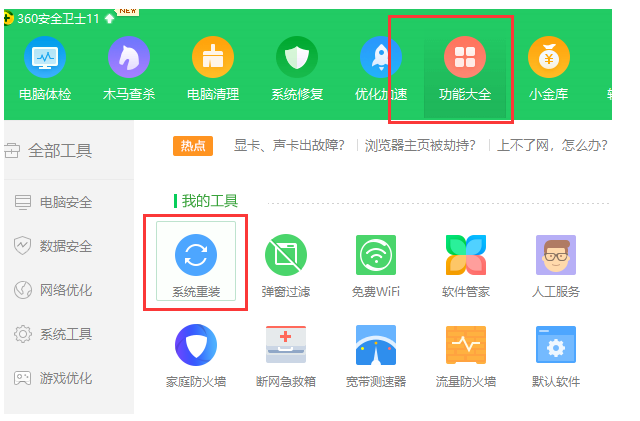
2、打开后,点击“重新安装环境检测”。
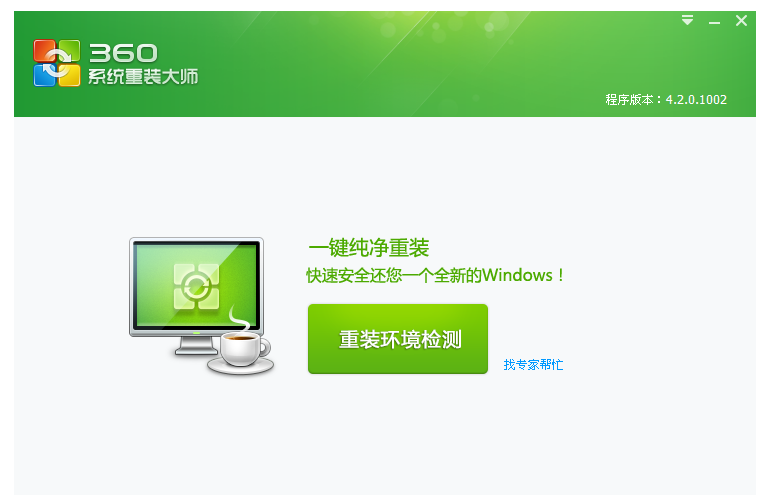
3、随后软件会开始测试计算机系统和硬件环境。

4、检测完成后,界面上将弹出重新安装说明,此处点击“我知道”。
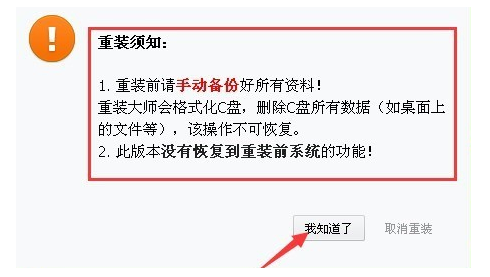
5、然后等待系统文件下载过程,完成后点击“立即重新启动”。
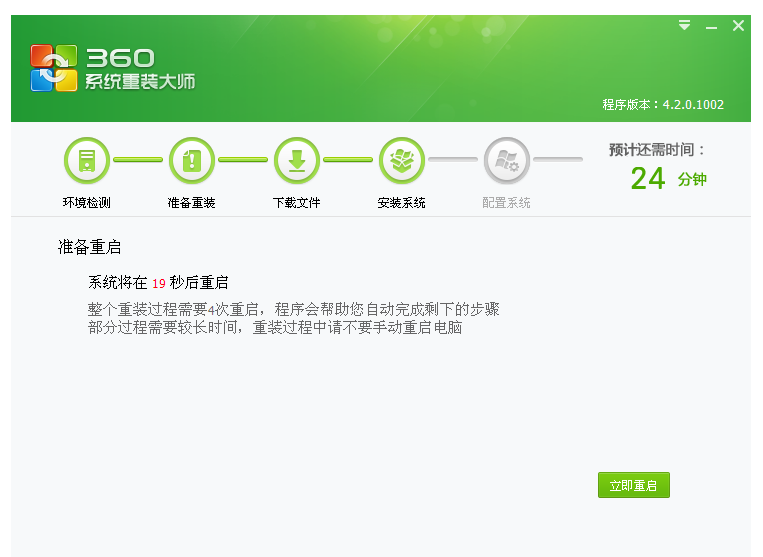
6、重启后我们只需要耐心等待系统安装完成即可。
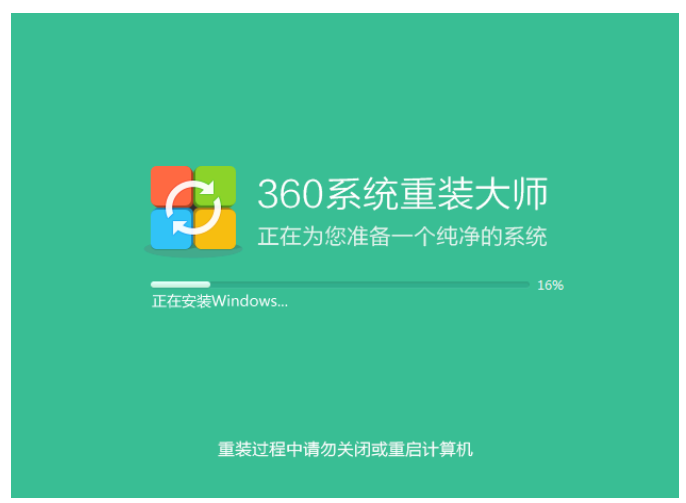
7、系统安装完成后,点击“开始使用新系统”即可开始体验重装安装的系统了。
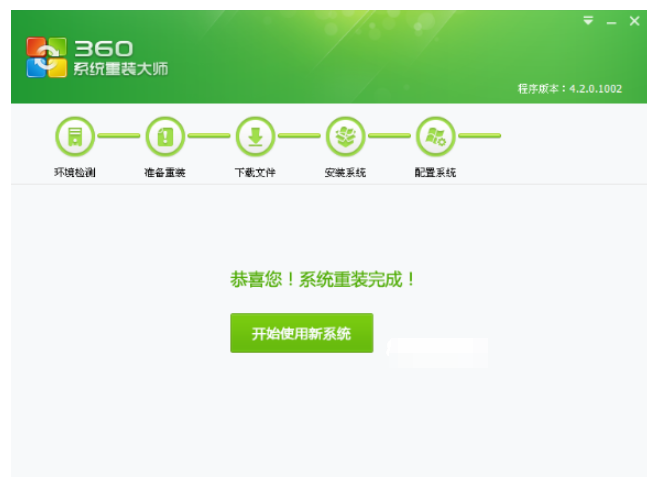
注意事项:360只能是xp重装xp,win7重装win7,原理是系统初始化,不能从xp重装成win7,也不能从win7重装成xp。
总结:以上就是360重装大师进行系统重装的详细教程了,希望对你有所帮助。